Из чего состоит телефонный номер?
Реалии сегодняшнего дня существенно отличаются от того, что было еще менее десяти лет назад. Все больше пользователей используют телефоны с сенсорными дисплеями, и все реже приходится вручную набирать телефонные номера, поскольку их можно набрать из памяти устройства.
Однако, иногда необходимо позвонить на новый номер телефона, которого нет в памяти устройства, и тогда пользователь набирает его вручную. При наборе все мы используем стандартные правила, которые могут отличаться только тем, что мы указываем вначале — восьмерку или знак плюс.
Сегодня мы расскажем подробно про номер телефона: как появились всем нам привычные телефонные номера, что означают цифры в них, и есть ли разница в правилах набора.
Номера современной структуры появились не сразу, этому предшествовал целый ряд событий. Первые телефонные линии были однопроводными (вторым проводом служила Земля), а в 1883 году появились двухпроводные линии. Принцип соединения абонентов каждого с каждым, с которого начиналась телефонная сеть, быстро продемонстрировал свою громоздкость и мог реально использоваться только при небольшом числе линий.
Люди начали понимать, что полезность телефона можно будет оценить по достоинству лишь тогда, когда появится возможность переключения абонентов.
Сначала была спроектирована и реализована идея ручного коммутатора. Вскоре такие устройства, удаленные друг от друга, стали соединять специальными дополнительными линиями. Оператор одного коммутатора по линии вызывал оператора другого коммутатора, и они устанавливали соединение для переговоров абонентов разных районов. Так начала формироваться телефонная коммутационная сеть и сформировалась система телефонных кодов и номеров.
Первый ручной коммутатор был установлен в США в 1878 году. Им управлял оператор, соединяющий примерно 200-300 абонентов. Коммутатор с шаговым искателем положил начало созданию автоматических телефонных станций (АТС).
В связи с ростом числа абонентов, и изобретением автоматических коммутаторов, телефонная сеть стала иерархической, и появились телефонные коды городов, которыми мы пользуемся и сегодня.
Именно в двадцатые годы прошлого столетия появились первые телефонные аппараты с дисковым набором номера. Кнопочные же телефоны появились в США только в пятидесятых годах, а в бывшем Советском Союзе лишь в восьмидесятые. Сегодня для стационарной связи можно купить телефонные аппараты и с сенсорными экранами, и с дисковым номеронабирателем.
Телефонная сеть сегодня представляет собой совокупность коммутационных узлов и станций, каналов, связи, межстанционных и абонентских линий и абонентских гаджетов, как мы называем их сейчас. Все это обеспечивает передачу и прием информации с помощью разнообразных кодов, неотъемлемой частью которых являются коды стран, городов, операторов.
Первые телефонные номера состояли из двух или трех цифр, но с ростом количества пользователей телефонной связи, появились пятизначные, и позднее семизначные. В Москве, номера из семи цифр появились в шестидесятых годах, а сегодня в столице используется два городских кода. Оценить общее количество номеров несложно, поскольку каждый код включает десять миллионов семизначных номеров.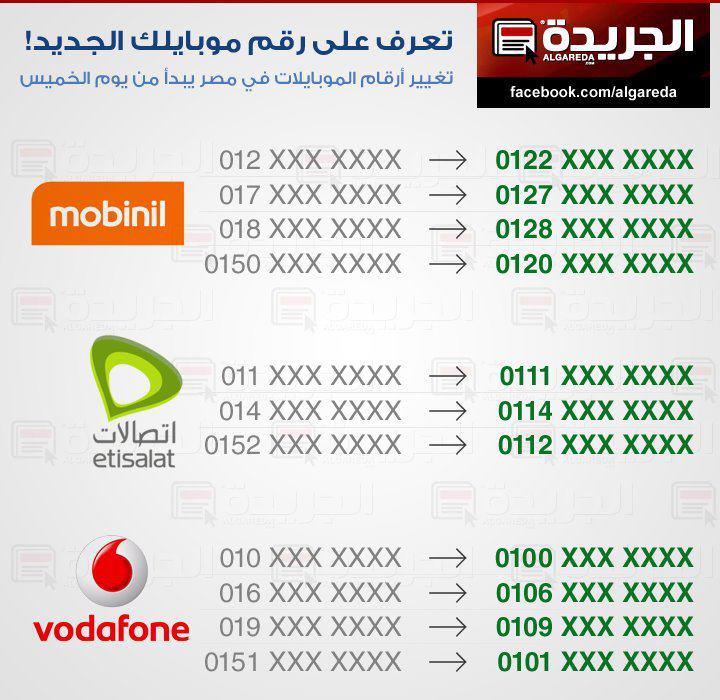
Однако, из чего же состоит привычный нам сегодня номер телефона? Учитывая, что большая часть пользователей в России использует набор номера через восьмерку, то расскажем о структуре номера в обратном порядке.
Независимо от структуры каждого конкретного номера, в России используются номера, состоящие из десяти цифр. Последние пять, шесть или семь из них — это непосредственно сам телефонный номер, закрепленный за определенным абонентом. Количество цифр зависит от того, где используется номер. Так, все мобильные номера, а также городские в крупных городах, имеют семь цифр. Меньшее количество допускается в небольших населенных пунктах.
Однако если все номера имеют десять цифр, то почему в номере абонента может быть разное количество? Дело в том, что перед ним указывается код, обозначающий оператора сотовой связи или населенного пункта. Так, поскольку все мобильные номера имеют семь цифр, то код оператора состоит из трех. Сразу отметим, что все коды сотовых операторов в России начинаются с девятки, что позволяет легко отличить мобильный номер от городского.
Коды городов и населенных пунктов могут состоять из трех, четырех, или пяти цифр. Коды крупных городов, имеющие семизначную нумерацию абонентских номеров, состоят из трех, а более мелкие — четырех или пяти.
На примере Москвы и области это выглядит следующим образом. Москва имеет коды 495 и 499, а вот остальные города области начинаются с цифр 496, и состоят из четырех или пяти цифр. Так, подмосковный Климовск имеет код 4967 и шестизначную нумерацию абонентских номеров, а Клин — 49624, и пятизначные номера пользователей.
Чтобы совершить звонок необходимо просто набрать номер абонента в небольших городах, а в Москве, к примеру, использовать набор номера без кода города нельзя.
Однако если набирать номер с кодом, то перед этим необходимо использовать еще одни код, обеспечивающий выход на междугороднюю линию. Если набор номера происходит в России, и совершается он на российский номер, то необходимо набрать восьмерку. Если же номер набирается с мобильного телефона, или из-за границы, то потребуется использовать международный код страны, перед которым указать знак “+”.
Код страны может состоять из одной, двух, или трех цифр. Международный код России — +7. Однако такой же код используется и для Казахстана. Аналогично код +1 делят между собой Соединенные Штаты и Канада. Двузначные коды, к примеру, имеют Норвегия (+47), Сингапур (+65), Южная Корея (+82). Примеры трехзначных — Украина (+380), Чехия (+420), ОАЭ (+971).
В России существует два варианта набора номера — через плюс, и через восьмерку. Находясь в России, нет никакой разницы, как набирается номер, и от этого не зависит его стоимость. Однако если потребуется набирать номер в другой стране мира, то необходимо использовать либо международный формат через плюс, либо через местный аналог “восьмерки”. Так, в странах Европы используется набор через “ноль”.
При сохранении номера телефона в сотовом, мы рекомендуем использовать международный формат номера. Это позволит правильно набрать номер, где бы вы ни находились — в России, или за тысячи километров от дома. Однако, при совершении звонков из-за рубежа, важно убедиться, что у вас подключен выгодный тарифный план для путешествий по миру, который можно выбрать на нашем сайте.
Я должен предоставить номер телефона? (Phone)
Lesson 11: Я должен предоставить номер телефона? (Phone)
/en/tr_ru-internet-safety/-plugins/content/
Верификация телефонного номера
Если вы пользуетесь службами электронной почты, такими как Gmail, Outlook.com или Yahoo! в течение последних нескольких лет, то вам может потребоваться указать номер телефона для подтверждения вашей учетной записи. Когда мы начинаем выполнять все больше и больше наших повседневных задач в Интернете, например, оплачивать счета и совершать покупки в интернет-магазинах, для многих веб-провайдеров становится все более важным проверить вашу идентификацию и запретить другим пользователям злоупотреблять вашей учетной записью. Ваш номер телефона является одним из самых простых способов подтвердить вашу личность онлайн-провайдеру.
Как работает верификация телефона?
Когда вы создаете учетную запись или пытаетесь восстановить потерянный пароль, вас могут попросить ввести свой номер телефона. Ваш провайдер отправит вам текстовое сообщение (или позвонит по телефону) с кодом подтверждения, который вы можете ввести в режиме онлайн. Это позволит им определить, что вы настоящий человек, а не кто-то другой, пытающийся получить доступ к вашей учетной записи. В принципе, это простой способ доказать, что вы являетесь тем, кем вы говорите.
Ваш провайдер отправит вам текстовое сообщение (или позвонит по телефону) с кодом подтверждения, который вы можете ввести в режиме онлайн. Это позволит им определить, что вы настоящий человек, а не кто-то другой, пытающийся получить доступ к вашей учетной записи. В принципе, это простой способ доказать, что вы являетесь тем, кем вы говорите.
Является ли проверка телефона риском для моей конфиденциальности?
Не все чувствуют себя комфортно, делясь своими телефонными номерами с такими крупными компаниями, как Google и Microsoft. И хотя это может показаться слишком личной информацией, чтобы ей делиться, важно понимать, что проверка телефона в основном существует для защиты вашей учетной записи. Очень маловероятно, что ваш номер телефона будет использоваться по любой другой причине.
Хотя с юридической точки зрения мы не можем говорить, но мы можем отметить, что за последние несколько лет почти все в нашем офисе имели телефонную проверку, проводимую некоторыми онлайн-службами. Эти провайдеры с нами никогда не связывались, кроме как для проверки наших аккаунтов, и у нас нет причин полагать, что номера телефонов были проданы рекламодателям или телемаркетингу. Это позволяет думать о проверке телефона как, например, предоставление номера для экстренной связи. Если что-то пойдет не так с вашей учетной записью, провайдеру онлайн-услуг будет проще связаться с вами напрямую.
Эти провайдеры с нами никогда не связывались, кроме как для проверки наших аккаунтов, и у нас нет причин полагать, что номера телефонов были проданы рекламодателям или телемаркетингу. Это позволяет думать о проверке телефона как, например, предоставление номера для экстренной связи. Если что-то пойдет не так с вашей учетной записью, провайдеру онлайн-услуг будет проще связаться с вами напрямую.
Некоторые онлайн-службы, такие как Google и Facebook, даже позволяют использовать ваш номер телефона для двухэтапной проверки. В принципе, всякий раз, когда вы входите в свою учетную запись с нового компьютера, вам нужно будет использовать свой телефон для ввода кода подтверждения. Это затрудняет кому-либо взломать ваш аккаунт.
Есть ли у меня другие варианты?
Если вы хотите использовать эти службы онлайн услуг, но по-прежнему предпочитаете не указывать свой номер телефона, существует несколько альтернатив, перечисленных ниже. Несмотря на сопоставимость, эти службы не всегда могут предложить удобство одной учетной записи, которую вы можете найти в Google или Microsoft. Тем не менее, если конфиденциальность важна для вас, эти варианты предоставляют разумную альтернативу.
Тем не менее, если конфиденциальность важна для вас, эти варианты предоставляют разумную альтернативу.
- Hushmail: это бесплатная служба электронной почты, которая шифрует ваши сообщения, не отображает рекламные объявления и не требует проверки телефона.
- DuckDuckGo: Это бесплатная поисковая система, которая не отслеживает историю поиска.
- Burner: это приложение для смартфонов, которое создает временный номер телефона. Вы можете использовать его, чтобы подтвердить свой номер телефона, но он не будет работать для двухэтапной проверки. Также обратите внимание, что приложение не является бесплатным.
Previous: Установка и обновление плагинов для браузера (Plug-ins)
Next:Безопасность сети Wi-Fi (Wi-Fi)
/en/tr_ru-internet-safety/-wifi-wifi/content/
Использовать номер мобильного телефона в качестве идентификатора Apple ID
При создании нового идентификатора Apple ID в некоторых странах или регионах можно использовать номер мобильного телефона в качестве имени пользователя идентификатора Apple ID.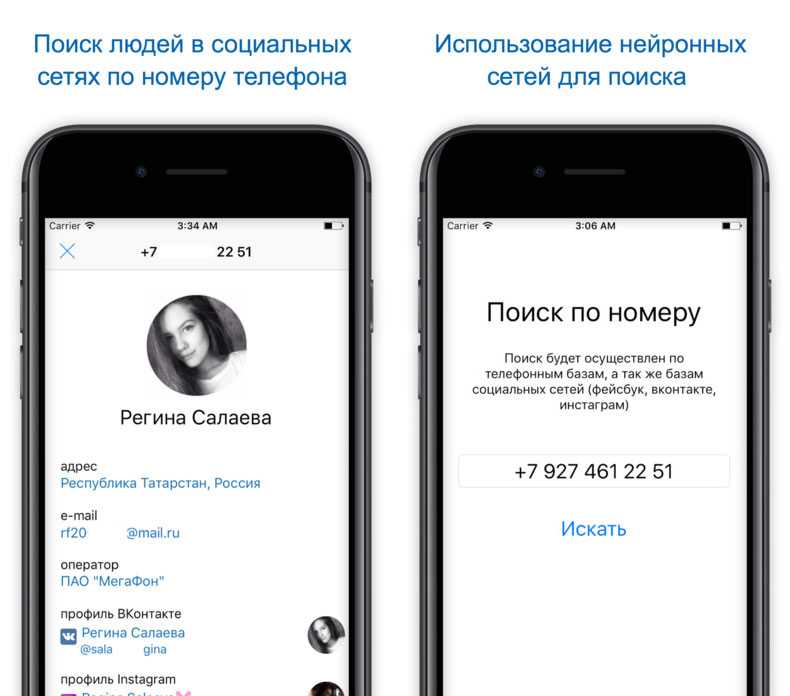
Вот как это работает
Каждый раз, когда вы настраиваете iPhone, iPad или iPod touch, у вас есть возможность войти в систему с помощью существующего Apple ID или создать новую учетную запись. Если вы создаете новый Apple ID на iPhone с iOS 11 или более поздней версии, вы можете использовать номер своего мобильного телефона в качестве имени пользователя на материковом Китае и в Индии. Если вы живете в материковом Китае, используйте свой номер мобильного телефона (+86). Если вы живете в Индии, используйте свой (+91) число. В зависимости от вашего оператора вы также можете создать новую учетную запись с номером телефона на некоторых устройствах Android, смарт-телевизорах и устройствах потоковой передачи. Просто выберите «Создать свой Apple ID» на экране входа в «Apple ID» и следуйте инструкциям по созданию новой учетной записи.
После создания учетной записи вы можете использовать ее для входа на любое устройство или службу Apple. Всякий раз, когда вы входите в новое устройство, приложение или службу, вы вводите номер своего мобильного телефона, включая код страны, и свой пароль. Обязательно используйте один и тот же Apple ID везде, где вы входите, чтобы ваши устройства и службы Apple работали без проблем.
Обязательно используйте один и тот же Apple ID везде, где вы входите, чтобы ваши устройства и службы Apple работали без проблем.
Если у вас уже есть Apple ID, представляющий собой адрес электронной почты, возможно, вы не сможете изменить его на номер мобильного телефона. Однако вы можете связать свою учетную запись с другими телефонными номерами или адресами электронной почты на странице учетной записи Apple ID.
Что вам нужно
Вот что вам нужно, чтобы использовать номер мобильного телефона в качестве Apple ID для входа в систему:
- iPhone, iPad или iPod touch с iOS 11 или более поздней версии
- Mac с macOS High Sierra или более поздней версии
- Apple Watch с watchOS 4 или новее
- Apple TV с tvOS 11 или более поздней версии
- Apple.com, iCloud.com и другие веб-ресурсы Apple*
- Службы Apple на сторонних устройствах
*В зависимости от того, как вы создали свой Apple ID, вам может быть предложено изменить имя пользователя с номера телефона на адрес электронной почты.
Безопасность учетной записи
В зависимости от того, где вы создали свою учетную запись и сколько личной информации с ней связано, требования к безопасности учетной записи могут различаться. При использовании устройства Apple лучше всего использовать двухфакторную аутентификацию. В некоторых случаях вам может быть предложено проверить или повысить уровень безопасности при входе в систему на устройстве Apple или на веб-сайте Apple.
Сообщения от Apple
Поскольку нет адреса электронной почты, связанного с идентификатором Apple ID на основе номера телефона, сообщения от Apple поступают к вам через Сообщения на вашем iPhone, iPad или iPod touch и через сайт appleid.apple.com.
Чтобы получать важные сообщения, связанные с учетной записью, на iPhone, iPad или iPod touch, войдите в iCloud, Сообщения и FaceTime, используя свой номер телефона Apple ID. Если вы вошли в iCloud на iPhone, iPad или iPod touch без SIM-карты, вы не сможете использовать FaceTime и Сообщения. Вы всегда можете просмотреть свои сообщения от Apple на сайте appleid.apple.com.
Вы всегда можете просмотреть свои сообщения от Apple на сайте appleid.apple.com.
Измените свой Apple ID на другой номер мобильного телефона
В зависимости от страны или региона, в котором вы живете, и от того, как вы создали свой Apple ID, вы можете изменить свой Apple ID на другой номер мобильного телефона из вашего Apple на странице учетной записи ID или на вашем iPhone, iPad или iPod touch.
В материковом Китае ваш новый Apple ID должен быть другим (+86) номером мобильного телефона. В Индии ваш новый Apple ID должен быть другим (+91) номером мобильного телефона.
В Интернете
- Выйдите из всех служб Apple и устройств, использующих ваш Apple ID.
- Перейдите на сайт appleid.apple.com и войдите в систему.
- В разделе «Вход и безопасность» щелкните Apple ID.
- Введите номер мобильного телефона, который вы хотите использовать в качестве своего Apple ID, затем выберите «Изменить Apple ID».
- На этот номер вам будет отправлен код подтверждения.
 Введите проверочный код из текста в соответствующие поля.
Введите проверочный код из текста в соответствующие поля. - Войдите во все службы Apple, используя новый Apple ID.
На iPhone, iPad или iPod touch
- Выйдите из всех служб и устройств Apple, использующих ваш Apple ID, за исключением того, который вы используете для изменения своего Apple ID.
- Перейдите в «Настройки» > [ваше имя] > «Имя», «Номера телефонов», «Электронная почта».
- Рядом с пунктом «Доступен в» нажмите «Изменить».
- Нажмите «Удалить» рядом со своим номером телефона и следуйте инструкциям.
- После того, как вы введете номер мобильного телефона, который хотите использовать в качестве идентификатора Apple ID, на этот номер будет отправлен код подтверждения. Введите проверочный код из текста в соответствующие поля.
- Войдите во все службы Apple, используя новый Apple ID.
Если ваш новый номер мобильного телефона уже связан с вашим Apple ID как номер телефона для Сообщений, общий номер телефона или доверенный номер телефона, вам не нужно его подтверждать.
Не получили код? В некоторых случаях ваш доверенный номер телефона может быть автоматически подтвержден в фоновом режиме на вашем iPhone. На одну операцию меньше, и ваша учетная запись по-прежнему защищена двухфакторной аутентификацией.
Если вы переезжаете в другую страну или регион
Вы можете изменить свое имя пользователя на новый номер мобильного телефона. Убедитесь, что номер мобильного телефона можно подтвердить с помощью SMS. Сначала измените страну или регион своего Apple ID. Затем следуйте инструкциям, чтобы изменить свой Apple ID на новый номер мобильного телефона.
Дата публикации:
Как получить 2 телефонных номера на 1 телефоне
Хотите знать, можно ли иметь два телефонных номера на одном телефоне? К счастью, получить два телефонных номера на один телефон возможно — и этот процесс проще, чем вы думаете. Вам не нужно приобретать еще один мобильный телефон или двойную SIM-карту, что приведет к тому, что в вашем кармане или сумке появится еще одна лишняя вещь.
Мы проведем вас через три простых шага, которые вы можете предпринять, чтобы получить вторую линию на своем текущем мобильном устройстве, а затем подробно рассмотрим, как будет работать ваша вторая линия.
Как получить 2 телефонных номера на один телефон за 3 шага
Могу ли я получить более 2 телефонных номеров на один телефон?
Как узнать, до какого номера пытаются дозвониться вызывающие абоненты?
Как настроить отдельное приветствие голосовой почты
Как будет выглядеть мой исходящий идентификатор вызывающего абонента на моем втором номере?
Сколько стоит иметь 2 телефонных номера на одном телефоне?
Имейте 2 телефонных номера на одном телефоне теперь с OpenPhone
Часто задаваемые вопросы
Как получить 2 телефонных номера на одном телефоне за 3 шага
Самый простой способ получить два телефонных номера на одном телефоне — это подписаться на VoIP услуга. Это позволяет вам получить доступ к номеру телефона VoIP, который вы можете использовать для совершения и приема вызовов с помощью приложения на своем мобильном телефоне и компьютере.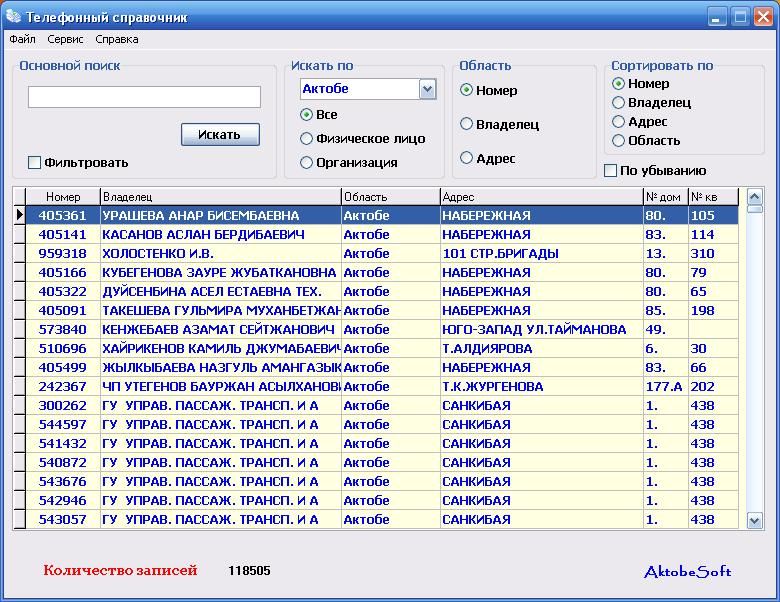 Если у вас есть команда, это может позволить вашей команде иметь политику BYOD. Самое главное, у вас есть разные телефонные номера для бизнеса и личных нужд без необходимости иметь дополнительную SIM-карту или второй телефон.
Если у вас есть команда, это может позволить вашей команде иметь политику BYOD. Самое главное, у вас есть разные телефонные номера для бизнеса и личных нужд без необходимости иметь дополнительную SIM-карту или второй телефон.
Ваш личный номер телефона по-прежнему будет привязан к вашему устройству. Ваш служебный номер будет привязан к вашей учетной записи VoIP, поэтому вы не будете взимать дополнительную плату со своего оператора связи.
OpenPhone — это услуга VoIP, которая позволяет вам создать вторую телефонную линию — с новым номером по вашему выбору — без покупки нового телефона. Если у вас есть Android или iPhone, приложение OpenPhone может направлять любые входящие вызовы на ваш рабочий номер прямо на телефон, который у вас уже есть. (Да, вы также можете отправлять и получать текстовые сообщения)
Вот как вы можете получить два телефонных номера на одном телефоне с помощью OpenPhone:
1. Создайте учетную запись OpenPhone Зарегистрируйте учетную запись OpenPhone, чтобы получить бесплатную семидневную пробную версию и подтвердить, ты. После ввода введите свой адрес электронной почты, вы получите шестизначный код подтверждения по электронной почте, чтобы ввести его на следующем экране.
После ввода введите свой адрес электронной почты, вы получите шестизначный код подтверждения по электронной почте, чтобы ввести его на следующем экране.
Подтвердите, будете ли вы использовать свой номер в деловых или личных целях. Мы автоматически предложим вам новый номер, но вы также можете нажать «Выбрать другой номер», чтобы выбрать любой доступный номер в США, Канаде или бесплатный номер.
Подтвердите свою учетную запись с существующим номером телефона и введите информацию о своей кредитной карте, после чего ваша учетная запись настроена! Начнется семидневная бесплатная пробная версия.
Средства с вашей карты не будут списаны до окончания пробного периода, и вы можете отменить подписку в любое время. Мы даже отправим вам уведомление по электронной почте, если вы передумаете.
3. Загрузите мобильное приложение Перейдите в App Store (для iOS) или Google Play Store (для Android), чтобы загрузить приложение OpenPhone на свой телефон. Как только вы войдете в систему, вы сможете начать пользоваться своим новым бизнес-направлением, не нуждаясь в другом телефоне.
Как только вы войдете в систему, вы сможете начать пользоваться своим новым бизнес-направлением, не нуждаясь в другом телефоне.
Дополнительный бонус: если ваш компьютер является наиболее удобным устройством, вы также можете использовать веб-приложения или приложения OpenPhone для настольных ПК, чтобы совершать и принимать телефонные звонки.
Могу ли я получить более 2 телефонных номеров на один телефон?В большинстве систем VoIP вы можете настроить более двух телефонных номеров на одном телефоне. Например, с OpenPhone вы получаете один бесплатный номер телефона для каждого пользователя с любым планом. Если вам нужно больше, вы можете добавить неограниченное количество телефонных номеров за 5 долларов в месяц каждый.
Нужны отдельные линии для продаж и поддержки клиентов? Ты получил это. Нет необходимости покупать несколько рабочих телефонов.
Сравните этот простой и гибкий вариант с покупкой физического телефона с двумя SIM-картами, который также поддерживает два номера. В отличие от телефонов VoIP, телефоны с двумя SIM-картами ограничивают вас только двумя номерами, и вам обычно нужно покупать отдельные планы у вашего оператора для каждого.
В отличие от телефонов VoIP, телефоны с двумя SIM-картами ограничивают вас только двумя номерами, и вам обычно нужно покупать отдельные планы у вашего оператора для каждого.
Чтобы использовать свой второй номер с OpenPhone, все, что вам нужно, это запустить мобильное приложение OpenPhone.
Как узнать, на какой номер пытаются дозвониться вызывающие абоненты?Приложения для деловых телефонов, такие как OpenPhone, позволяют легко отличать деловые звонки от личных. Экран вызова для вашего номера VoIP будет выглядеть иначе, чем для вашего встроенного приложения для телефона.
Кроме того, вы по-прежнему будете видеть имя, отображаемое для деловых контактов, сохраненных в вашей адресной книге VoIP. Таким образом, вы не рискуете ответить на профессиональные телефонные звонки «Эй, как дела?» или какое-то другое непрофессиональное приветствие.
OpenPhone также будет отображать текст «OpenPhone Audio» рядом со значком приложения OpenPhone для ваших вызовов VoIP. Если у вас есть несколько телефонных номеров в вашей учетной записи OpenPhone, вы также можете добавить имя и эмодзи в каждый почтовый ящик, чтобы всегда быть в курсе того, на какой номер пытаются дозвониться ваши абоненты. 🔥
Если у вас есть несколько телефонных номеров в вашей учетной записи OpenPhone, вы также можете добавить имя и эмодзи в каждый почтовый ящик, чтобы всегда быть в курсе того, на какой номер пытаются дозвониться ваши абоненты. 🔥
OpenPhone также имеет браузерные и настольные приложения (Windows и Mac), поэтому вы можете легко звонить и отправлять текстовые сообщения с любого компьютера или ноутбука со своим вторым номером.
Хотите избежать деловых звонков, когда вы не работаете? Вы можете настроить рабочие часы, чтобы быть уверенными, что любые звонки, которые вы получаете в нерабочее время, являются личными звонками.
А если вы в отпуске, вы можете поделиться доступом к своему номеру телефона, чтобы члены вашей команды могли отвечать на ваши деловые звонки. Ваши личные телефонные звонки не будут затронуты.
Профессиональное приветствие голосовой почты поможет вам избежать недовольства клиентов, если вы пропустите звонок. Вы можете использовать приветствие голосовой почты, чтобы информировать абонентов о вашем рабочем времени, объяснять, какую информацию они должны включать в свои сообщения голосовой почты, или предоставлять оценку времени ответа.
К счастью, вы не застрянете на одном и том же приветствии голосовой почты как для вашего рабочего, так и для рабочего телефонного номера. Вот как легко настроить приветствие голосовой почты в веб-приложениях или приложениях OpenPhone для ПК:
- Нажмите «Настройки» в меню слева.
- В разделе «Настройки рабочей области» выберите «Номера телефонов».
- Выберите номер телефона, для которого вы хотите создать сообщение голосовой почты.
- Прокрутите вниз до раздела «Голосовая почта» и нажмите «Изменить».
- Запишите свое сообщение, загрузите аудиофайл или коснитесь «Текст в речь», чтобы превратить сценарий голосовой почты в профессиональную озвучку.
Получателям ваших звонков также легко различать ваши телефонные номера. В дополнение к отображению используемого вами телефонного номера многие услуги VoIP позволяют настроить имя идентификатора вызывающего абонента (CNAM).
При использовании CNAM ваше имя или название компании будет отображаться при звонке со второго номера.
Идентификатор исходящего звонящего может содержать до 15 символов, включая буквы и пробелы. У вас должно быть разрешение на использование вашего имени для идентификации вызывающего абонента, чтобы вы не выдавали себя за правительство или конкурента. Оставьте свои тайные альтер-эго позади.
Единственными типами номеров, которые несовместимы с CNAM, являются бесплатные номера. Но поскольку бесплатные коды городов (например, 800, 888 или 877) редко используются в качестве личных номеров, ваши клиенты могут с уверенностью предположить, что им звонят по делам.
Как настроить идентификатор вызывающего абонента для услуги VoIPПроцесс настройки идентификатора вызывающего абонента может различаться в зависимости от услуги VoIP, но обычно это простой процесс, требующий минимальных усилий.
youtube.com/embed/9ltdOjootLo?feature=oembed» frameborder=»0″ allow=»accelerometer; autoplay; clipboard-write; encrypted-media; gyroscope; picture-in-picture; web-share» allowfullscreen=»»/>Если у вас есть учетная запись OpenPhone, вы можете настроить идентификатор исходящего звонящего прямо из веб-приложения или настольного приложения, и все готово!
Сколько стоит иметь 2 телефонных номера на одном телефоне?Использование услуги VoIP может сделать второй номер телефона намного более доступным, чем альтернативные варианты. В то время как покупка нового сотового или стационарного телефона может стоить вам несколько сотен долларов, услуги VoIP взимают небольшую ежемесячную плату.
Стоимость OpenPhone, например, начинается от 13 долларов за пользователя в месяц, при этом каждому пользователю предоставляется один бесплатный номер телефона.
По мере того, как ваш малый бизнес растет и ему требуются более продвинутые функции телефона, вы можете обновить его, не тратя сотни долларов на новые телефоны для каждого члена вашей команды.
Звонки или отправка сообщений вашим клиентам или членам команды с личного номера телефона затрудняют поддержание баланса между работой и личной жизнью. Но получение и ношение двух телефонов может быть дорогостоящим, не говоря уже о непрактичности.
С услугой VoIP вы можете получить удобный доступ ко второй линии без отдельного тарифного плана или устройства. Все, что вам нужно, это мобильное приложение и подключение к Интернету, чтобы начать использовать два телефонных номера (или более) на одном телефоне.
С OpenPhone для получения второй линии требуется всего три шага, а настройка пользовательского идентификатора вызывающего абонента занимает всего минуту. Начните с бесплатной пробной версии OpenPhone сегодня.
Начните с бесплатной пробной версии OpenPhone сегодня.
Часто задаваемые вопросы
Как получить второй номер телефона на моем мобильном устройстве с помощью OpenPhone?
Все, что вам нужно сделать, это зарегистрировать учетную запись OpenPhone. В процессе регистрации вы можете выбрать любой доступный номер в США, Канаде или бесплатный номер. Хотите перенести существующий номер телефона на OpenPhone? Вы можете сделать это прямо из Интернета или мобильного рабочего стола.
Могу ли я получить более 2 телефонных номеров на один телефон с помощью OpenPhone?
Да. Если вам нужно расшириться до нескольких мест, иметь выделенные номера для разных номеров или настроить прямые номера для товарищей по команде, вы можете легко добавить номера из приложения OpenPhone. С OpenPhone вы можете зарегистрировать столько телефонных номеров, сколько нужно вашему бизнесу, и добавлять дополнительные номера в любое время.
С OpenPhone вы можете зарегистрировать столько телефонных номеров, сколько нужно вашему бизнесу, и добавлять дополнительные номера в любое время.
Как узнать, на какой номер звонящие пытаются набрать мой второй телефон?
Второй номер телефона Приложения для деловых телефонов, такие как OpenPhone, позволяют легко отличать деловые звонки от личных. Экран звонка для вашего дополнительного номера будет выглядеть иначе, чем для вашего встроенного телефонного приложения.
Вы также увидите имя звонящего делового контакта, если вы сохранили его в своей адресной книге VoIP. Таким образом, вы не рискуете ответить на свои профессиональные телефонные звонки непрофессиональным приветствием.
 Введите проверочный код из текста в соответствующие поля.
Введите проверочный код из текста в соответствующие поля.
Ваш комментарий будет первым